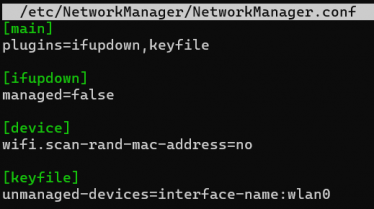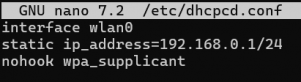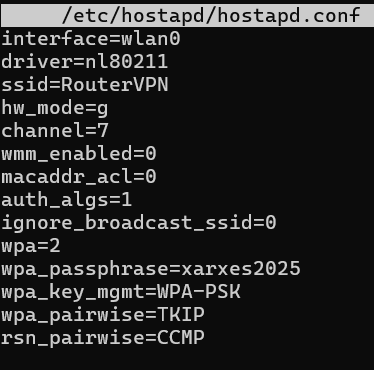Acces Point Raspberry: diferència entre les revisions
De FFAWiki
(Es crea la pàgina amb «==Acces Point Raspberry== === Instal·lació === * sudo apt install -y dnsmasq hostapd dhcpcd iptables iptables-persistent».) |
Cap resum de modificació |
||
| Línia 1: | Línia 1: | ||
== | ==Instal·lació== | ||
Instal·lar els paquets: dnsmasq, hostapd, dhcpcd, iptables i iptables-persistent. | |||
* sudo apt install -y dnsmasq hostapd dhcpcd iptables iptables-persistent | *sudo apt install -y dnsmasq hostapd dhcpcd iptables iptables-persistent | ||
==Configuració== | |||
===Desactivar Network Manager=== | |||
#Afegim les dues últimes línies, ja que en comptes d’utilitzar Network Manager per configurar la @IP estàtica a la Raspberry utilitzem el servei dhcpcd.[[Fitxer:NetworkManager.png|center|374x374px]] | |||
#Configurem el servei dhcpcd, per a tenir @IP=192.168.0.1 amb màscara /24. Un cop configurat reiniciem el servei per aplicar els canvis.[[Fitxer:Dhcpcd.png|center|301x301px]] | |||
#Configurem el servei dnsmasq, fem una còpia del fitxer original, en buidem el contingut i el canviem pel que es mostra a la imatge. Configurem la interfície wlan0 i les @IP d’inici i de fi del rang, amb la seva màscara i el temps que ha de passar per alliberar la @IP. Un cop configurat reiniciem el servei per aplicar els canvis.[[Fitxer:DnsmasqRasp.png|center|442x442px]] | |||
#Configurem el servei hostapd, modifiquem els valors de la xarxa wifi que generarem.[[Fitxer:Hostapd.png|center]] | |||
#Al fitxer /etc/default/hostapd descomentem la línia DAEMON_CONF i posem la ruta del fitxer anterior. | |||
#Executem unmask, activem el servei per l’inici automàtic i iniciem el servei. | |||
::sudo systemctl unmask hostapd | |||
::sudo systemctl enable hostapd | |||
::sudo systemctl start hostapd | |||
Revisió del 18:19, 14 maig 2025
Instal·lació
Instal·lar els paquets: dnsmasq, hostapd, dhcpcd, iptables i iptables-persistent.
- sudo apt install -y dnsmasq hostapd dhcpcd iptables iptables-persistent
Configuració
Desactivar Network Manager
- Afegim les dues últimes línies, ja que en comptes d’utilitzar Network Manager per configurar la @IP estàtica a la Raspberry utilitzem el servei dhcpcd.
- Configurem el servei dhcpcd, per a tenir @IP=192.168.0.1 amb màscara /24. Un cop configurat reiniciem el servei per aplicar els canvis.
- Configurem el servei dnsmasq, fem una còpia del fitxer original, en buidem el contingut i el canviem pel que es mostra a la imatge. Configurem la interfície wlan0 i les @IP d’inici i de fi del rang, amb la seva màscara i el temps que ha de passar per alliberar la @IP. Un cop configurat reiniciem el servei per aplicar els canvis.
- Configurem el servei hostapd, modifiquem els valors de la xarxa wifi que generarem.
- Al fitxer /etc/default/hostapd descomentem la línia DAEMON_CONF i posem la ruta del fitxer anterior.
- Executem unmask, activem el servei per l’inici automàtic i iniciem el servei.
- sudo systemctl unmask hostapd
- sudo systemctl enable hostapd
- sudo systemctl start hostapd